Для диагностики и решения проблем в работе сервиса специалистам поддержки VK WorkSpace требуются HAR-логи и логи консоли. Ниже описано, как получить логи в разных браузерах.
Google Chrome
- Откройте Google Chrome и откройте новую вкладку.
Внимание
Не переходите на страницу до того, как откроете панель инструментов разработчика.
Нажмите клавишу F12 или Ctrl + Shift + I для вызова панели инструментов разработчика.
Перейдите на вкладку Network (Сеть).

Активируйте опцию Preserve log и убедитесь, что запись лога включена (горит значок
 ).
).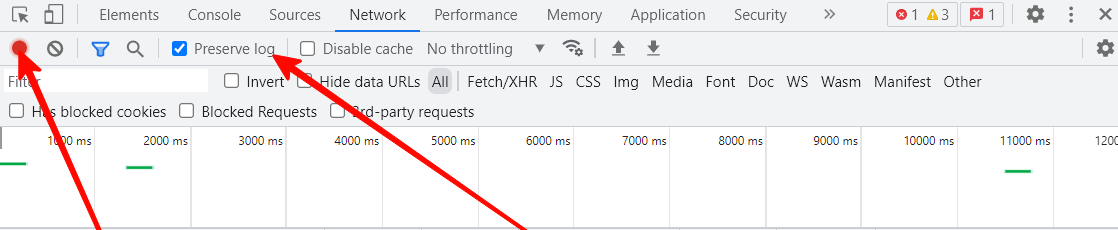
Перейдите на страницу, где воспроизводится проблема, и дождитесь полной загрузки страницы.
Выполните действия, которые привели к проблеме.
Внимание
Инструменты разработчика нельзя скрывать, но вы можете уменьшить размеры экрана.
После воспроизведения ошибки сохраните HAR-лог, нажав на
 .
.Перейдите на вкладку Console (Консоль), нажмите правой кнопкой мыши на область вывода логов: в открывшемся меню выберите Save as….
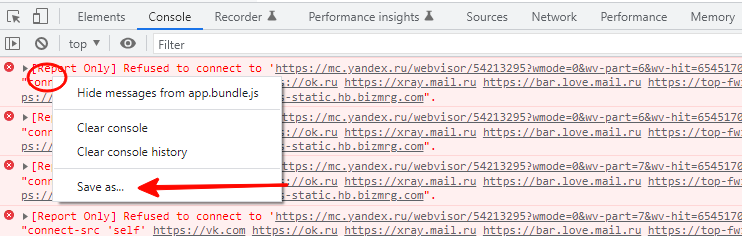
Закройте консоль разработчика.
С помощью расширения в браузере или специальной программы, включите запись экрана, обновите страницу и воспроизведите проблему еще раз.
Передайте архив с логами и запись экрана в техническую поддержку.
Firefox
- Откройте Firefox и откройте новую вкладку.
Внимание
Не переходите на страницу до того, как откроете панель инструментов разработчика.
Нажмите клавишу F12 или Ctrl + Shift + I для вызова панели инструментов разработчика.
Перейдите на вкладку Сеть.

Перейдите на страницу, где воспроизводится проблема, и дождитесь полной загрузки страницы.
Выполните действия, которые привели к проблеме.
Внимание
Инструменты разработчика нельзя скрывать, но вы можете уменьшить размеры экрана.
Нажмите правой кнопкой мыши в области вывода запросов. Сохраните лог, выбрав в открывшемся меню Сохранить всё как HAR.
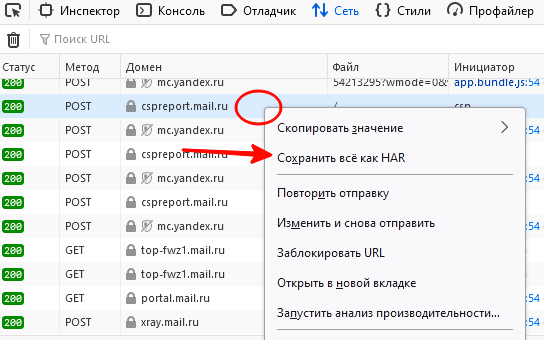
Перейдите на вкладку Консоль, нажмите правой кнопкой мыши на область вывода запросов. В открывшемся меню выберите пункт Сохранить все сообщения в файл.
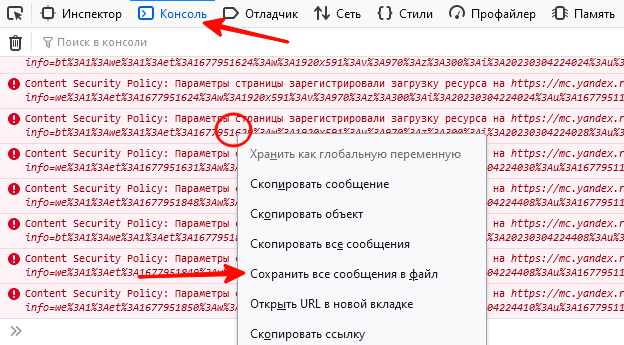
Закройте консоль разработчика.
С помощью расширения в браузере или специальной программы, включите запись экрана, обновите страницу и воспроизведите проблему еще раз.
Передайте архив с логами и запись экрана в техническую поддержку.
Edge
- Откройте Edge и откройте новую вкладку.
Внимание
Не переходите на страницу до того, как откроете панель инструментов разработчика.
Нажмите клавишу F12 или Ctrl + Shift + I для вызова панели инструментов разработчика.
Перейдите на вкладку Network (Сеть).
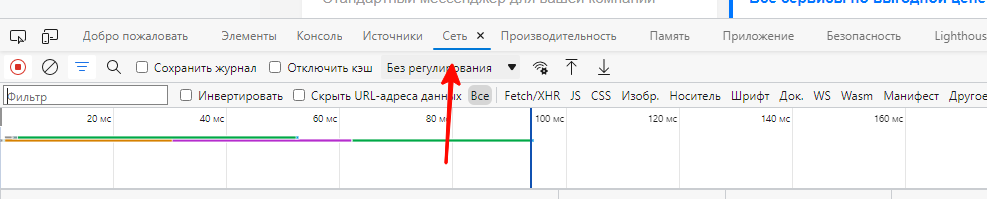
Активируйте опцию Сохранить журнал.
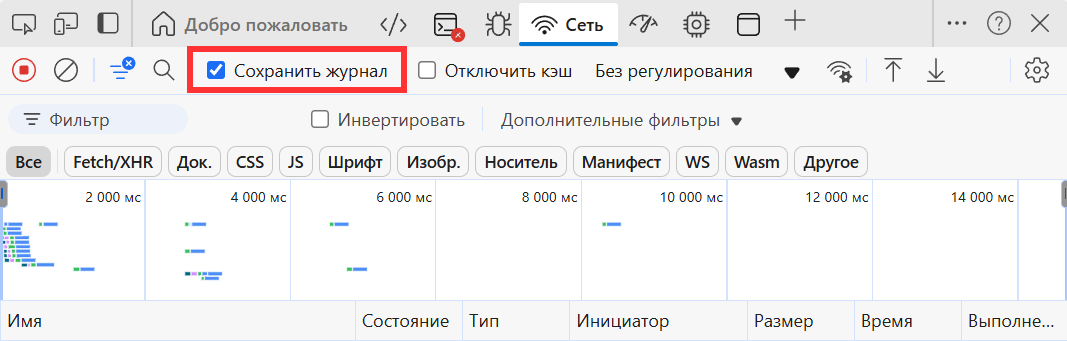
Убедитесь, что запись лога включена (горит значок
 ). Воспроизведите проблему.
). Воспроизведите проблему.После воспроизведения ошибки сохраните HAR-лог, нажав на
 .
.Перейдите на вкладку Консоль, нажмите правой кнопкой мыши на область вывода логов, в открывшемся меню выберите Save as… (Сохранить как…).
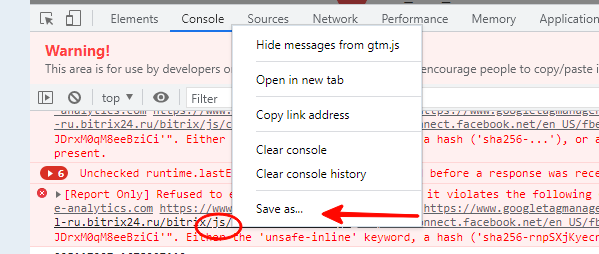
Закройте консоль разработчика.
С помощью расширения в браузере или специальной программы, включите запись экрана, обновите страницу и воспроизведите проблему еще раз.
Передайте архив с логами и запись экрана в техническую поддержку.
Opera
- Откройте Opera и откройте новую вкладку.
Внимание
Не переходите на страницу до того, как откроете панель инструментов разработчика.
Нажмите сочетание Ctrl + Shift + I для вызова панели инструментов разработчика.
Перейдите на вкладку Network (Сеть).
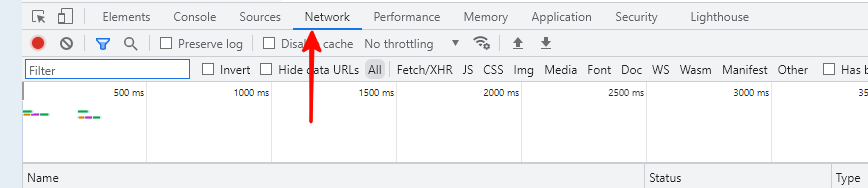
Активируйте опцию Preserve log и убедитесь, что запись лога включена (горит значок
 ).
).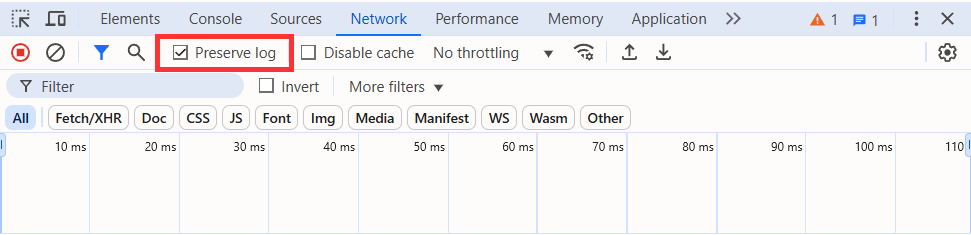
Перейдите на страницу, где воспроизводится проблема, и дождитесь полной загрузки страницы.
Выполните действия, которые привели к проблеме.
Внимание
Инструменты разработчика нельзя скрывать, но вы можете уменьшить размеры экрана.
После воспроизведения ошибки сохраните HAR-лог, нажав на
 .
.Перейдите на вкладку Console (Консоль), нажмите правой кнопкой мыши на область вывода логов и в открывшемся меню выберите Save as….
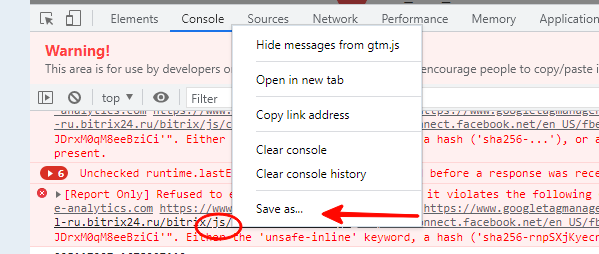
Закройте консоль разработчика.
С помощью расширения в браузере или специальной программы, включите запись экрана, обновите страницу и воспроизведите проблему еще раз.
Передайте архив с логами и запись экрана в техническую поддержку.
